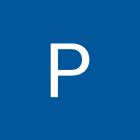Wykaż całkowitą poprawność programu (tj. wykaż częściową poprawność oraz wskaż zbieżnik pętli uzasadniając, dlaczego program się zatrzymuje). Zaproponuj specyfikację. Oblicz liczbę wykonywanych przez funkcję operacji arytmetycznych o na tej podstawie oszacuj pesymistyczną (O-duże) złożoność obliczeniową.
int potega(int a, int b)
{
int i = 0;
int y = 1;
while(i != b)
{
y = y * a;
i = i + 1;
}
return y;
}
Wytłumaczy mi ktoś jak liczyć tą całkowitą poprawność programu i jak proponować specyfikację do tego?